Ingyenes Duplicate File Finder and Remover szoftver Windows 11/10 rendszerhez
Miközben folyamatosan használjuk a Windows 11/10/8/7 rendszerű számítógépünket, rengeteg fájl, kép és zene halmozódik fel. Valószínű, hogy rengeteg fájl duplikációt eredményez, különösen, ha képekről és zenéről van szó. Ezek a fájlok sok helyet foglalnak el a számítógépen, és nem könnyű kitalálni a duplikált fájlokat, és manuálisan törölni őket.
Keresse meg és távolítsa el az ismétlődő fájlokat
Az ismétlődő fájlok(Duplicate files) problémát jelentenek, mivel nem tudja, melyik tartalmazza a legfrissebb tartalmat. Együttműködés esetén lemaradhat azokról a módosításokról, amelyeket munkatársa a dokumentumon végzett, ha rosszat nyit meg. A legrosszabb forgatókönyv az lehet, hogy Ön és kollégái nem tudnak az ismétlődésekről, és mindannyian a fájl különböző verzióin dolgoznak.
Bár vannak olyan ócskavas tisztítószerek, mint a Comodo System Cleaner és a CCleaner , ezek nem ismerik fel és nem javítják a duplikált fájlok problémáját. Ezért(Hence) olyan dedikált szoftverre van szüksége, amely képes keresni, eltávolítani és egyesíteni a duplikált fájlokat.
Duplicate File Finder & Remover szoftver
Ez a cikk három ilyen ingyenes szoftverről szól, amelyek segítenek megtalálni és törölni vagy eltávolítani az ismétlődő fájlokat a Windows 10/8/7 . Az alábbiakban(Below) felsoroljuk azokat a szoftvereket, amelyek segíthetnek eltávolítani a duplikált fájlokat a Windows 10 számítógépen. Egyesek teljesen ingyenesek, míg néhánynak PRO verziója van, amely segít többet tenni, és pontosabban megtalálni a fájlokat.
1] DoubleKiller
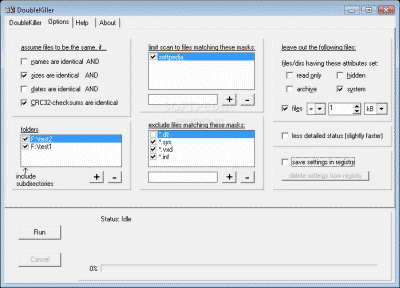
Ahogy a névből is kitűnik, a DoubleKiller megkeresi és eltávolítja a duplikált fájlokat a számítógépről. A Big Bang Enterprises szoftvere két kiadásban érhető el. Az egyik ingyenesen használható, a másik kiadásért fizetni kell. Természetesen a fizetős kiadás több munkát végez, de az ingyenes szoftverek segítségével is jó eredményeket érhet el.
A szoftver olyan módszereket használ, mint például a hash összehasonlítás a fájlok összehasonlításához. Ez a szoftver(This software) könnyen használható, ezért az első helyre helyeztem.
2] AllDup
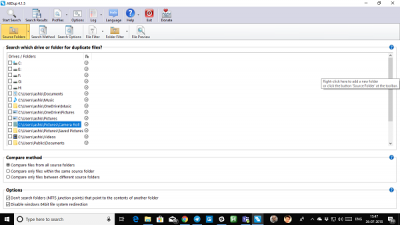
Ez egy hatékony, funkciókban gazdag szoftver, amely képes megkeresni és törölni az ismétlődő fájlokat. Természetesen másolható és mozgatható is. Ennek az eszköznek az egyik leggazdagabb aspektusa a különböző ID3 címkékkel rendelkező (ID3 Tags)MP3 fájlok duplikált keresése . Számos lehetőséget és szűrőt kínál az MP3 fájlok és képek tartalmuk, meglehetősen eltérő metaadatok, például ID3 Tag összehasonlítására .
Ezen kívül ennek a szoftvernek egy másik egyedülálló tulajdonsága, hogy lehetővé teszi két mappa összehasonlítását duplikált fájlokhoz. Kiválaszthatja, hogy egy forrásmappával vagy a mappán belüli fájlokkal vagy a különböző forrásmappákkal hasonlítsa össze. A későbbi(Later) program nagyon hasznos, ha megszokta, hogy több helyen tárolja a másolatokat. Töltse le innen.(from here.)
3] dupeGuru
A dupeGuru Music Edition néven ismert dupeGuru legújabb verziója zenei fájlokat ad hozzá a szolgáltatáskészlethez képest.
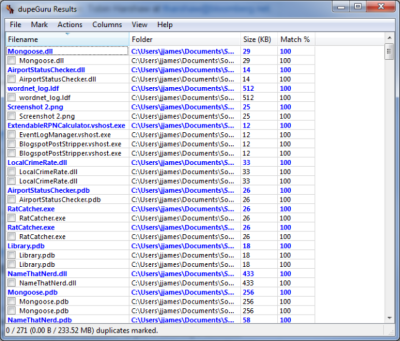
Amellett, hogy eltávolítja a hasonló fájlnevekkel rendelkező ismétlődő fájlokat, ez az ingyenes szoftver(this freeware) képes a fájlok – különösen az MP3-(MP3s –) fájlok – közötti keresésre is , hogy megtudja, hasonlóak-e még abban az esetben is, ha a fájlnevek eltérőek. Megjeleníti a keresési eredményeket, amelyek segítségével kiválaszthatja, hogy melyiket szeretné megtartani, és melyiket dobja el.
4] Duplicate Cleaner Free from Digital Volcano
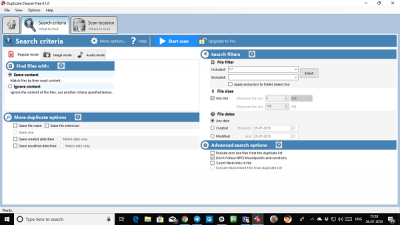
Professzionális megjelenésű felületet kínál fejlett opciókkal a duplikált fájlok megtalálásához. Megtalálható méret, dátum, módosítás dátuma, fájlszűrő (jobbra) használatával, valamint az ismert fájlok kizárása. A haladó(Advanced) felhasználók, akik értik ezt a részt, dönthetnek úgy, hogy kizárják az NTFS csatolási pontokat és csomópontokat. A beépített fájlkezelővel beállíthatja a keresések helyét is.
Amikor letölti ezt a szoftvert, keresse meg „A Duplicate Cleaner(Duplicate Cleaner) egyszerű, egyszerű verziója , csak nem kereskedelmi használatra” . A letöltési oldal egy profi verziót kínál előre, de otthoni használatra a könnyű verzió is bőven elegendő.
A profi verzió megmondja, hogy hasonlóak-e, és bájtról bájtra+algoritmusra is képesek. Kép- és hangmódot is kínál. Az audio mód nagyon érdekes. Az ID3(ID3) címkék alapján képes fájlokat találni , de csak Pro módban érhetők el. Töltse le innen( here) .
5] WinMerge
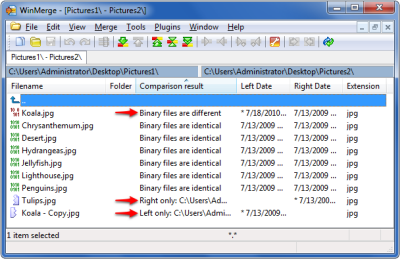
A WinMerge(WinMerge) egy többplatformos szoftver, amely több platformon is működik. Ugyanaz a szoftver használható Windows és Linux rendszeren is . Nem kell telepítenie a szoftvert, így közvetlenül elindíthatja a pendrive-ról – ha akarja. A keresés és egyesítés funkció segít megőrizni a szinte hasonló tartalmú duplikált fájlokat. A WinMerge grafikus felhasználói felülete(GUI) jó , és megkönnyíti a hasonlóságok megtalálását a különböző fájlok között. A WinMerge(WinMerge) megjeleníti a vizuális különbségeket, és egyesíti a fájlokat és mappákat a Windows rendszerben(Windows) . Szerezd meg itt(here) .
6] Auslogics Duplicate File Finder
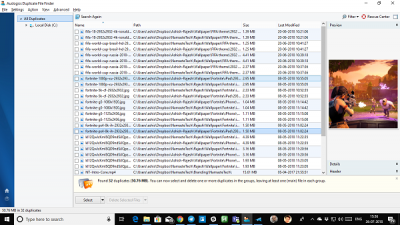
Az Auslogics(Auslogics) istállójából származó ingyenes program segít megtalálni és eltávolítani a Windows PC-jén tárolt, haszontalan duplikált fájlokat. Ez egy másik zseniálisan megtervezett szoftver, amely megkettőzött képeket, hangfájlokat, videókat, archívumokat és alkalmazásokat találhat a Windows 10 PC-jén. Vannak olyan funkciók, amiket nagyon szerettem benne. Először(First) is gondoskodik arról, hogy minden törölni kívánt elemről biztonsági másolatot készítsen, másodszor pedig alapértelmezés szerint figyelmen kívül hagyja a rendszerfájlokat és mappákat.
Ennek ellenére a keresés után az eredmények csoportok formájában jelennek meg kiemelt színekkel. Ez megkönnyíti a megértést. Az eredmények dátum és típus szerint szűrhetők, majd kiválaszthatja, hogy csak az ismétlődő fájlokat jelölje ki a módosítás dátuma szerint, csak egy csoportot jelöljön ki, és így tovább.
Jellemzők:
- Megkeresi(Finds) az azonos képeket, dokumentumokat és bármilyen más fájlt
- A fájlokat nemcsak nevek, hanem tartalmuk alapján is összehasonlítja
- Jelentősen növelheti a szabad lemezterületet
- Segít(Helps) a médiagyűjtemények rendszerezésében
- Csökkenti a merevlemez töredezettségmentesítéséhez szükséges időt
Itt egy kis figyelmeztetés. A telepítés során a szoftver kéri, hogy töltse le saját termékeit. Ügyeljen(Make) arra, hogy törölje a bejelölésüket a telepítésből. Töltse le innen.(here.)
7] Duplicate File Eraser
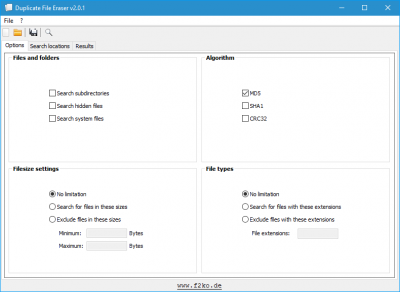
A Duplicate File Eraser egyszerű, de apró részleteket kínál, amelyeket átvehet az ismétlődő fájlok megtalálásához. Kereshet könyvtárakban, alkönyvtárakban, rejtett fájlokban, valamint rendszerfájlokban (de figyelmen kívül hagyhatja) a duplikált fájlokat. Választhat a CRC32 , MD5 , SHA1 fájl-összehasonlító algoritmusok közül. Ha méret, típusnév stb. alapján szeretne fájlokat keresni, ez lehetséges. Rejtett fájlok között is kereshet, de ügyeljen arra, hogy a saját mappáiban tegye, és ne használja a rendszermappákat.
8] Dupscout Duplicate Finder
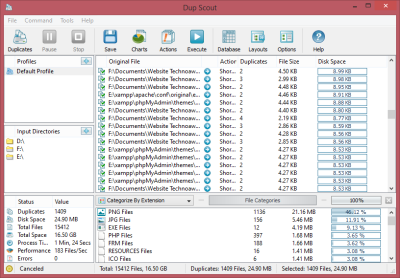
A DupScout(DupScout) egy fejlett duplikált fájlkereső, amely sok mindent el tud végezni, miután megtalálta a duplikált fájlt. Nem mindenki szeretné törölni a duplikált fájlt, és ha át szeretné helyezni egy könyvtárba vagy tömöríteni,(if you want to move it a directory or compress it,) akkor ezt megteheti. Még a szervereket vagy a NAS-eszközöket is képes átvizsgálni(scan Servers or NAS devices) az IP-címük egyszerű megadásával. Fájl keresésekor szabályokat hozhat létre a vizsgálati folyamathoz(create rules for the scanning process) . A végén egy speciális jelentést készít, amely képet ad az elfoglalt tárterületről, a fájl típusától függően.
9] NoClone
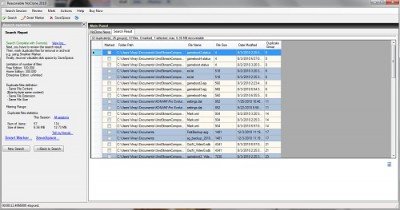
A NoClone egy másik ingyenes szoftver, amely valós idejű byte-to-byte összehasonlítást használ a duplikált fájlok észlelésére, függetlenül azok nevétől. A keresést meghatározott fájltípusokra (képekre, programokra stb.), valamint méretre, dátumra és helyre korlátozhatja.
Ez a szoftver a valós idejű byte-to-byte összehasonlítást használja a pontos és nem kapcsolódó tartalom megtalálásához. A legjobb az egészben az, hogy rengeteg fájlkiterjesztést támogat, beleértve az s docx, xlsx , pptx; hangfájlok, videofájlok, Outlook e-mailek stb. A hasonló képek megtalálásához fuzzy keresési algoritmust használ. Az ingyenes verzió egyetlen munkamenetben 300 000 fájlra korlátozza magát. A NoClone ingyenes kiadása egyetlen munkamenetben 300 000 fájlra korlátozza magát.
További hasonló ingyenes programok ebben a kategóriában:(Other similar freeware in this category are:)
- CloneSpy
- Makesoft DuplicateFinder
- Glary Duplicate Cleaner
- Duplicate File Remover alkalmazás a Microsoft Store -ból(Microsoft Store)
- A Dissy segítségével megkeresheti, eltávolíthatja az ismétlődő fájlokat, és kezelheti a tárhelyet.
Ha ismétlődő képeket szeretne találni, próbálja ki az Awesome Duplicate Photo Finder alkalmazást .
Figyelmeztetés:(Warning:) Amikor fájlokat töröl a számítógépről, legyen nagyon óvatos. Ha mindenhol keresni kezd a számítógépen, akkor valószínűleg törli a rendszerképeket, és ez a rendszer instabillá válását okozhatja. Szóval légy nagyon nagyon óvatos.
Az ismétlődő fájlok eltávolítására szolgáló ingyenes szoftverek listája saját tapasztalataim alapján készült. Ha van kedvenced, kérlek jelezd felénk.(This list of freeware to remove duplicate files is based on my own experience. If you have any favorites, please let us know.)
Related posts
Fájl vagy mappa tulajdonjogának megváltoztatása a Windows 11/10 rendszerben
A legjobb ingyenes univerzális fájlnézegető szoftver a Windows 11/10 rendszerhez
A fájl- és mappaengedélyek alapértelmezés szerinti visszaállítása a Windows 11/10 rendszerben
A legjobb ingyenes fájltömörítő szoftver a Windows 11/10 rendszerhez
A fájlok és mappák engedélyeinek módosítása a Windows 11/10 rendszerben
A merevlemez töredezettségmentesítése Batch fájl segítségével a Windows 11/10 rendszerben
Optimalizálja, tömörítse és csökkentse a PDF-fájl méretét a Windows 11/10 rendszerben
Az üres 0 bájtos fájlok törlése a Windows 11/10 rendszerben
A mappában lévő fájlok listájának kinyomtatása a Windows 11/10 rendszerben
Tiltsa le a fájl megnyitásának biztonsági figyelmeztetését a Windows 11/10 rendszerben
DWG konvertálása PDF-be a Windows 11/10 rendszerben
Mi az a DST fájl? Hogyan lehet megnyitni egy DST fájlt a Windows 11/10 rendszerben?
Az ideiglenes fájlok törlésének különböző módjai a Windows 11/10 rendszerben
A VCF-fájl megtekintése Windows 11/10 PC-n
A legjobb ingyenes 3D fájlnézegető szoftver 3D modellek megtekintéséhez Windows 11/10 rendszerben
A fájlok és mappák korábbi verzióinak visszaállítása a Windows 11/10 rendszerben
Fájlok és mappák törlése a Windows 11/10 rendszerben
A legjobb ingyenes fájlkezelő szoftver a Windows 11/10 rendszerhez
Hogyan lehet megnyitni az SRT fájlokat a Windows 11/10 rendszerben?
Levélszemét fájlok a Windows 11/10 rendszerben: Mit törölhet biztonságosan?
